Windows版とUSB版
ハードディスクのメーカーであるSeagate シーゲイトが提供しているソフトウェアに、Seatools シーツールズがあります。ハードディスクに問題や故障がないかを検査・診断をすることができます。
Seatoolsでは、システムドライブ、データドライブ、USB接続のドライブなどをテストすることができます。
検査方法には、Windows上で行うことができるWindows版、OS起動前に行うことができる USB版、Dos版があります。
ハードディスクの検査だけではなく、データを消去するゼロフィルなどの機能もあるため、操作は慎重に行う必要があります。やや上級者向けのソフトウェアです。
このページでは、Windows版、USB版、Dos版のそれぞれのSeatoolsの使い方について解説しています。
Windows版
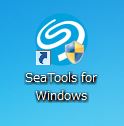
SeaToolsを起動します。ドライブをスキャンするため起動には若干時間がかかります。接続されているデバイスが表示されます。ここでは一番上がSSD、二段目と三段目がHDD、一番下はカードリーダーが表示されています。
メニュー左端のリチェックは、ディスクの再検出になります。例えば、ここでUSB接続のドライブをつないだ場合は、リチェックをクリックすると検出され表示されます。
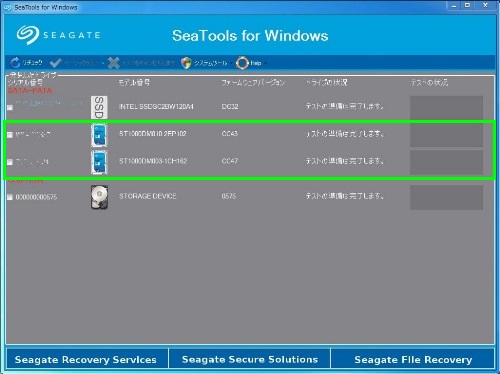
検査したいドライブを選択しチェックを入れます。
次に、上部メニューのベーシックテストから項目を選択します。一般的にテストや情報の確認などで用いられるのは、SMARTチェック、ショートセルフテスト、ドライブ情報、ショートリードテスト、ロングリードテストです。
一番上の すべてを修復と、アドバンスドテストは、警告画面や確認画面が表示されるようになっています。
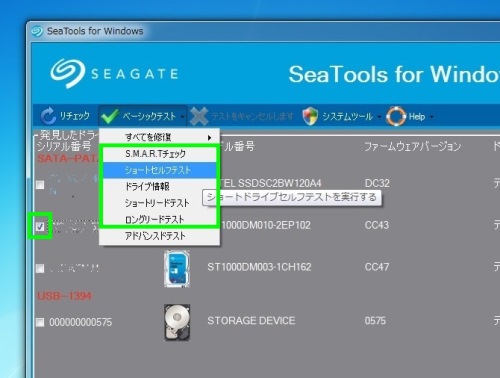
ここでは、ショートセルフテストを行います。テスト中にキャンセルしたい場合は、上部メニューのキャンセルをクリックします。
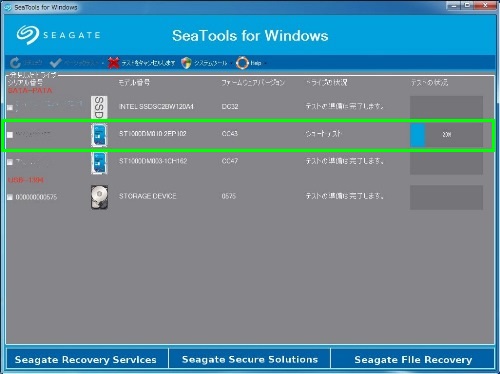
ショートセルフテストは、比較的短時間で終わります。結果はPass パースが合格。Fail フェイルや失敗が不合格です。
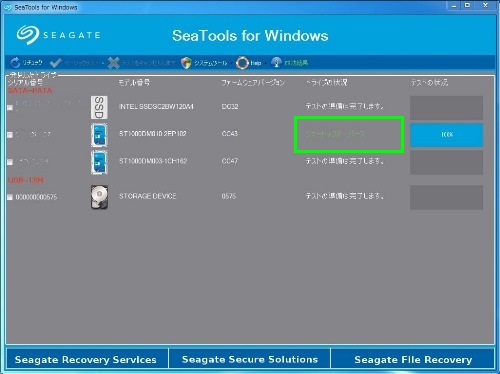
このように、Seatoolsはドライブを選択してテスト行います。
テストは、ショートセルフテスト、ショートリードテスト、ロングリードテストを主に使います。
ショートリードテストも、ショートセルフテストと同様、比較的短時間で行うことができます。
ロングリードテストは、ドライブの容量にもよりますが、1時間~2時間はかかります。2TB以上の大容量ハードディスクでは、非常に時間がかかるため、一般的にショートセルフテストやショートリードテストを先に行うことになります。
修復や高度な機能は、Seagate製のハードディスクでのみ実行できるようになっています。またヘルプのリンク先に、使用方法の詳細などが PDFファイルで公開されています。
USB版
USB版も、起動ディスクとして使うことができます。Seatool Bootableという名前です。
USBメモリーにSeatoolsを書き込み起動させます。BIOSとUEFIに対応しています。BIOSではBIOSモード、UEFIならUEFIモードで切り替わるようになっています。
USBメモリー用のファイルをダウンロードし、USBの起動ディスク作成を行います。USBメモリーは完全にフォーマットされるため、もしデータが入っている場合はすべて消えます。
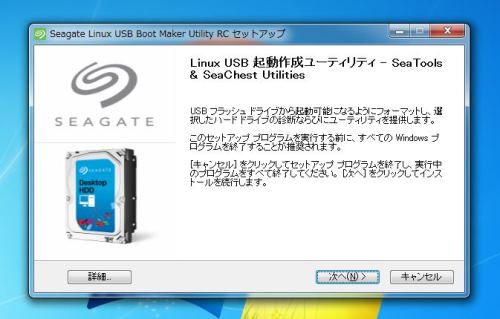
UEFIにおける USBメモリーでの起動画面。左側のアイコンをクリックします。あるいは、そのまま何もしなければ 10秒ほどで画面が変わります。
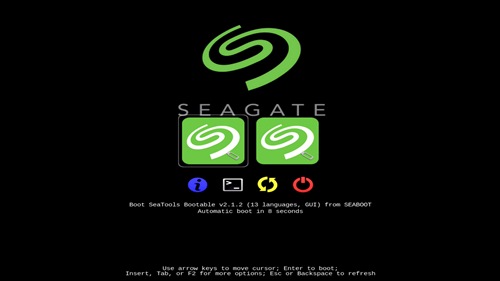
言語設定と利用規約の確認の後、Seatoolsの画面になります。
ドライブを選択して、テストを行います。テストは主に ショートセルフテスト、ショートテスト、ロングテストがあります。
ここでは、二段目にもハードディスクのマークが付いていますが、これは起動しているUSBフラッシュメモリーになります。Storage Mediaとなっています。
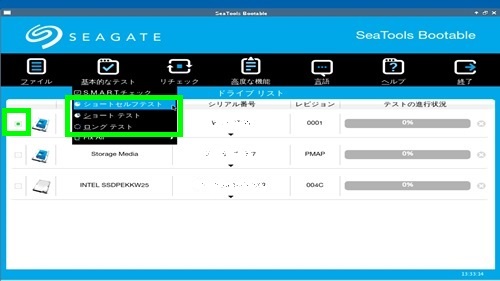
ハードディスクを選択し、テストを実行すると結果が表示されます。結果は、PASSやFailで表示されます。
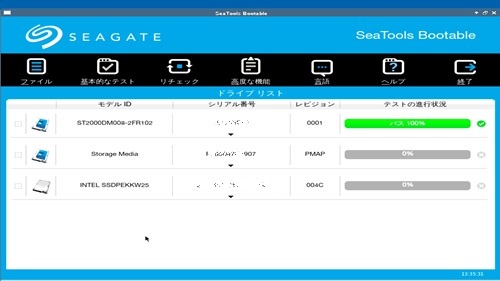
基本的なテスト項目にFixAllの修復や、他のメニューの箇所にデータ消去などを行う高度な機能などがあります。警告画面は出ますが、間違って操作しないように注意します。
このように Seatoolsは、OSが起動する前に使えるものとして、Dos版とUSB版があります。USB版は、パソコンにもよりますが、作成に1時間~2時間とかなり時間がかかることもあります。
Dos版
Dos版は、バージョンが古くレガシーツールとされています。主にBIOSで動作します。Windowsが起動する前にハードディスクの診断を行うことができます。
レガシーツールということもあり、基本的にやや世代の古いパソコン、SATAの転送モードがAHCIではなくIDEモードになっているシステムで動作すると考えられます。
比較的新しいパソコン、マザーボードでは、起動はできるもののハードディスクが見つからないというメッセージが出ます。
ダウンロードした ISOファイルをイメージファイルとして書き込みます。その後、BIOSの起動順位を変更し、Dos版 SeaToolsを開始します。
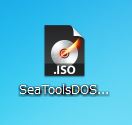
利用規約の確認画面後のDos版 Seatoolsの画面。接続されているハードディスクが表示されます。
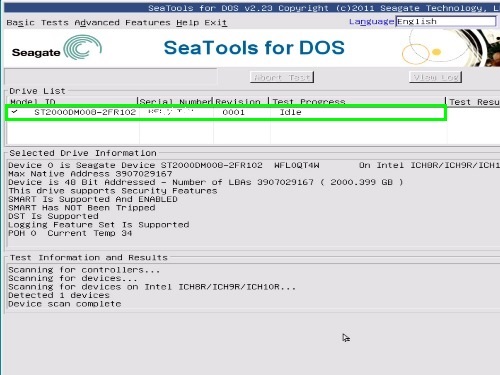
画面右上の言語設定で、Engrish→日本語に変更することができます。
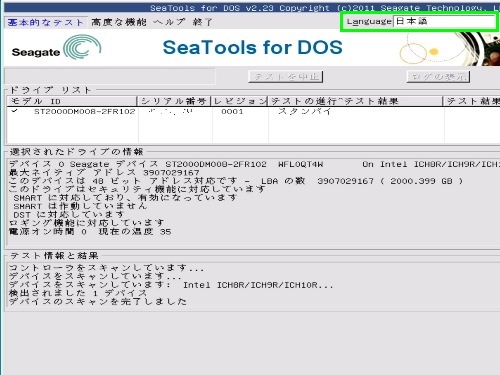
上部にメニュー画面があります。テストはハードディスクのみ可能です。ショートテストとロングテストがあります。
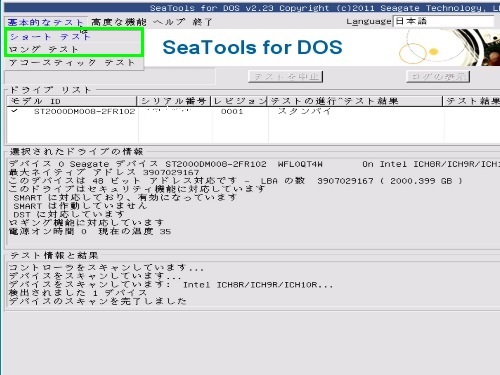
結果は、PASSやFailで表示されます。Seagateのホームページに使用方法の詳細が解説されています。
Windows版と同じく、高度な機能がありデータの消去などの項目があります。間違って操作しないように注意します。